Basit Modda Tarama
Ekranda görünen adımları uygulayarak kolayca tarama yapmak için Basit Mod (Basic Mode) sekmesini kullanın.
Tek seferde birden çok belgeyi taramak için bkz. "ScanGear (Tarayıcı Sürücüsü) ile Tek Seferde Birden Çok Belge Tarama".
 Önemli
Önemli
-
Aşağıdaki türden belgeler düzgün taranmayabilir. Bu durumda, tam resim görünümüne geçip taramak için araç çubuğundaki
 (Küçük Resim) simgesini tıklatın.
(Küçük Resim) simgesini tıklatın.- Beyazımsı arka planı olan fotoğraflar
- Beyaz kağıda basılmış belgeler, el yazısı metinler, kartvizitler vb.
- İnce belgeler
- Kalın belgeler
-
Aşağıdaki türden belgeler düzgün taranmayabilir.
- 3 cm (1,2 inç) kareden küçük belgeler
- Çeşitli şekillerde kesilmiş fotoğraflar
-
Belgeyi Plakaya yerleştirin ve ScanGear'ı (tarayıcı sürücüsü) başlatın.
-
Plakaya yerleştirilen belgeye göre Kaynak Seç (Select Source) öğesini ayarlayın.

 Not
Not- Renkli fotoğraflar içeren dergileri taramak için Dergi (Renkli) (Magazine (Color)) seçeneğini belirleyin.
-
Önizleme (Preview)'yi tıklatın.
Önizleme alanında resmin önizlemesi görüntülenir.
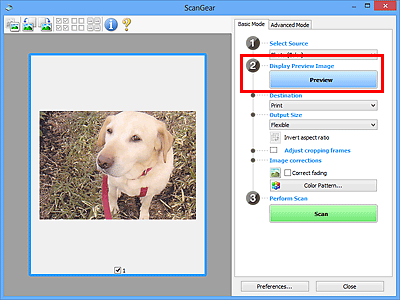
 Not
Not- Renkler Kaynak Seç (Select Source) alanında seçilen belge türüne göre ayarlanır.
-
Hedef (Destination)'i ayarlayın.
-
Çıkış Boyutu (Output Size) seçeneğini kullanım amacına göre ayarlayın.
Çıkış boyutu seçenekleri Hedef (Destination)'te seçilen öğeye göre farklılık gösterir.
-
Kırpma çerçevelerini (kırpma alanlarını) gerektiği gibi ayarlayın.
Önizleme resminde kırpma çerçevelerinin boyutunu ve konumunu ayarlayın.
-
Resim düzeltmeleri (Image corrections)'ni gerektiği şekilde ayarlayın.
-
Tara (Scan)'yı tıklatın.
Tarama başlatılır.
 Not
Not
- Geçerli tarama ayarlarını (belge türü vb.) denetleyebileceğiniz bir iletişim kutusu açmak için
 (Bilgiler) simgesini tıklatın.
(Bilgiler) simgesini tıklatın. - ScanGear'ın taramadan sonra ne yapacağı, Tercihler (Preferences) iletişim kutusunun Tara (Scan) sekmesinde Taramadan sonra ScanGear iletişim kutusunun durumu (Status of ScanGear dialog after scanning) öğesinde belirtilebilir.

